电脑特别卡但内存足够是什么原因?
- 电子知识
- 2025-04-04
- 21
- 更新:2025-03-26 22:45:00
当您的电脑运行异常缓慢,内存显示充足,却仍感觉得到明显的卡顿时,这通常是由一系列复杂的问题所引起的。为了帮助您找到并解决这些影响电脑性能的问题,本文将从多个角度探讨电脑卡顿的可能原因,并提供相应的解决方法。在文章的每个部分中,我们会使用A标签链接到相关的权威信息源,为读者提供更深入的了解。
电脑特别卡但内存足够是什么原因?
现今,电脑的运行速度和效率在很大程度上取决于硬件配置和软件优化。当您面对的是一台拥有足够内存但仍然操作缓慢的电脑时,这可能是由于以下原因造成的:
1.磁盘空间不足:即便内存没有问题,如果硬盘空间接近满载,电脑运行速度会显著下降。
2.后台运行程序太多:有些程序在后台运行时会占用过多系统资源。
3.启动项数量过多:许多不必要的程序在开机时自动启动,占用了大量的系统资源。
4.系统临时文件积累过多:系统创建的临时文件如果没有得到及时清理,会占用大量磁盘空间。
5.病毒和恶意软件感染:这些恶意程序会占用系统资源,导致电脑运行缓慢。
6.硬件老化:随着时间的推移,硬件性能可能会降低。
7.驱动程序未更新:过时的驱动程序会限制硬件性能的发挥。

如何诊断并解决电脑卡顿的问题?
检查并释放磁盘空间
步骤一:打开“我的电脑”检查各个分区的使用情况。
步骤二:利用内置磁盘清理工具删除临时文件,系统还原点,以及无用的系统文件。
步骤三:使用专业的清理软件扫描并删除大文件或不常用的应用。
管理后台程序和启动项
步骤一:按下`Ctrl+Shift+Esc`打开任务管理器。
步骤二:在“启动”标签页中,禁用不需要随系统启动的程序。
步骤三:转至“进程”标签,结束不必要的后台进程。
扫描病毒和恶意软件
步骤一:使用可靠的防病毒软件进行全面扫描。
步骤二:更新防病毒软件,确保您可以抵御最新的安全威胁。
硬件升级和维护
步骤一:清理电脑内部的灰尘,确保良好的散热。
步骤二:考虑升级硬盘至更高速的SSD,以获得更快的读写速度。
更新操作系统和驱动程序
步骤一:访问WindowsUpdate,确保所有系统更新都已完成。
步骤二:访问硬件制造商网站,下载并安装最新的设备驱动程序。
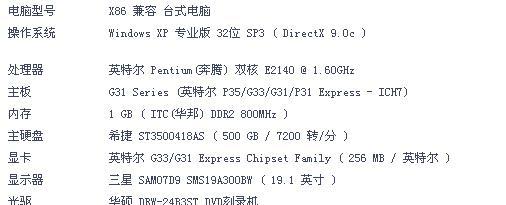
常见问题与实用技巧
问题:电脑卡顿一定需要重装系统吗?
答案:通常不需要。在进行上述基本的维护和诊断后,大多数卡顿问题都可以得到解决。重装系统应该是最后的手段。
技巧:建议定期使用系统自带的维护工具,如磁盘整理和系统还原,保持电脑的稳定性和效率。
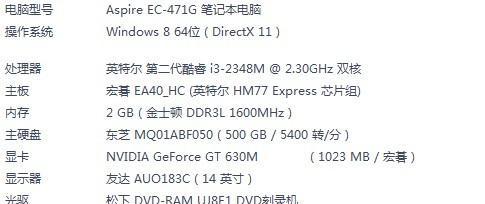
结语
综合以上分析,您应该对电脑卡顿但内存足够的问题有了较全面的了解。通过细心诊断和适当的电脑维护,大部分性能下降的问题都能得到解决。记得,定期进行系统和硬件的检查与升级,可有效预防卡顿问题的发生。最终,保持电脑性能的最佳状态需要您持续的关注和适时的维护。
上一篇:华为手机拍照321功能如何关闭?















